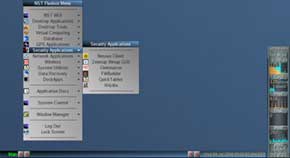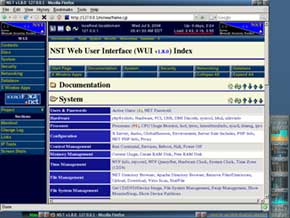ネットワークセキュリティ管理者のためのディストリビューション Network Security Toolkit:Leverage OSS(1/2 ページ)
ネットワークの監視・解析・セキュリティについて責任を持たなければならないネットワークセキュリティ管理者にとって、「Network Security Toolkit」は常用するに値する。
ネットワークの監視・解析・セキュリティのためのライブCD Linuxディストリビューションはいろいろ出回っているが、Network Security Toolkit(NST)もその1つだ。広範なオープンソース・ネットワーク・アプリケーションを同梱し、ネットワーク・セキュリティ管理者がそれらを簡単に使えるように作られている。同梱されているツールの多くはinsecure.orgが推奨するセキュリティツール100選にも選ばれているものだ。
NSTの最新版は1.8.0、先月リリースされたばかりだ。前版がFedora Core 5をベースにしていたのに対し、新版でははじめてFedora 8をベースにした。Linuxカーネルは2.6.25.6-27.fc8、デスクトップ環境はNSTにふさわしくFluxbox。作者のサイトからライブCDのISOまたはVMware仮想マシンの形でダウンロードできる。
ライブCDからNSTを起動すると、サービスとハードウェアの要件ごとに幾つか用意されているブートオプションが表示される。デフォルトはdesktop/laptopで、NSTの全ユーティリティーを含み、USBサポートとシリアルコンソールがつく。どの定義済みブートオプションも、ネットワークインタフェースのためのDHCPサーバがないと正常に機能しない。DHCPサーバがない場合は、DHCPクライアントオプションを外し、所要のブートパラメータを直接入力しなければならない。起動には1〜2分かかる。セキュリティのため、コマンドラインを使う前にrootパスワードを変更すること。これで準備完了、これ以降startxという簡単なコマンドでFluxboxを動かすことができる。
NSTはハードドライブにインストールすることもできるが、手順は少々厄介だ。しかし、エンタープライズネットワークで利用する場合は、ネットワークの状態とセキュリティを24時間監視するNSTステーションを常置する必要があるため、ハードドライブへのインストールは必須となる。
テストや運用に用いるマシンのリソースが豊富な場合は、柔軟性の高い仮想マシン形式を利用するとよい。ただし、欠点が1つだけある。VMwareが無線ネットワークアダプタを仮想マシン内にある通常のイーサネットカードと見なすため、無線カードの使用が制限されるのだ。
詳細
Fluxboxデスクトップの見た目は非常に簡素だ。しかし、平易で簡潔なインタフェースに似合わず、ここから多くの強力なネットワークツールを意のままに使うことができる。ネットワーク侵入テストと分析ツールではKismet、Snort、AirSnort、NMAP、Wiresharkが同梱されており、BackTrackの最新リリース(BT3)にも含まれていない人気の高い脆弱性スキャナーNessusさえある。ネットワーク状態の監視を支援するネットワーク監視ツールにはNagios、Argus、Zabbixなど。ネットワーク管理ツールのほかにも、電子メール(Pooka)、チャット(Pidgin)、Web閲覧(Firefox)、テキストとグラフィックスの編集と処理(ImageMagick、XPDF、Neditなど)、ウイルス対策(ClamAV)、ターミナルコミュニケーション(GTKterm、Minicom)、リモートデスクトップ(VNC、TSClient)、データ復元(cfdisk、Partition Image)などのためのアプリケーションが含まれている。驚いたことに、フリーのGPSナビゲーションプログラムGPSDriveもあった。データベースはMySQLとPostgreSQLの両方が含まれており、さらにはメールサーバが必要なときのためにSendmailも用意されている。
NSTに含まれているツールを使う場合、AJAXとJSONによるWebユーザーインタフェース(WUI)から実行することもできるし、NST Fluxboxメニューから各ツールを選んで実行することもできる。特定のツールを実行するときは、デスクトップ上で右クリックしNST Fluxboxメニューを表示するのが便利だろう。メニューには、すべてのツールが目的別に分類され並んでいる。例えば、システムの脆弱性を調べるためのGUIベースのツールはすべてSecurity Applicationsサブメニューにあり、Wiresharkなどのネットワーク全般に関するツールはNetwork Applicationsにある。NST Fluxboxメニューで少々気になるのは、一部のツールが複数のカテゴリーに現れる点だ。例えば、ATermアプリケーションのショートカットは NST WUIにもDesktop Applicationsグループにもある。
GUIのないツールや設定にCLIを使うツールもWUIから扱うことができ、簡単に操作できる。ツールは、スニフィング、監視、侵入テストなど目的別にグループ分けされた簡易なWUIから実行することもできるし、特定のツールを実行したい場合はカテゴリー分けされたツール・インデックスから実行することもできる。
WUIからツールを実行するのは簡単だ。ツールかタスクを選ぶと該当するページが開き、そこにあるボタンをクリックすると設定または実行のスクリプトが起動される。オプションを変更したいときは、そのツールに随伴する設定ファイルを編集するか、コマンドパラメータを入力する。いずれも容易だ。ツールのページには、そのツールの説明と使い方もある。
Copyright © 2010 OSDN Corporation, All Rights Reserved.
アイティメディアからのお知らせ
人気記事ランキング
- 10万超のWebサイトに影響 WordPress人気プラグインに深刻なRCE脆弱性
- 生成AIの次に来るのは「フィジカルAI」 NVIDIAが語る、普及に向けた「4つの壁」
- セールスフォースにも決められない? AIエージェント、「いくらが適正価格か」問題が勃発
- 7-Zipに深刻な脆弱性 旧バージョンは早急なアップデートを
- ランサム被害の8割超が復旧失敗 浮き彫りになったバックアップ運用の欠陥
- Let's Encrypt、証明書有効期間を90日から45日へと短縮 2028年までに
- サイバー戦争は認知空間が主戦場に? 「詐欺被害額が1年で倍増」を招いた裏事情
- 「フリーWi-Fiは使うな」 一見真実に思える“安全神話”はもう時代遅れ
- ソニー、AWSのAI基盤で推論処理300倍増へ ファンエンゲージメントはどう変わる?
- Microsoft 365の値上げが訴訟 Copilotの抱き合わせ販売問題が再燃